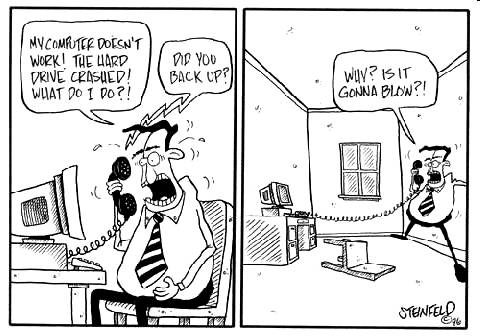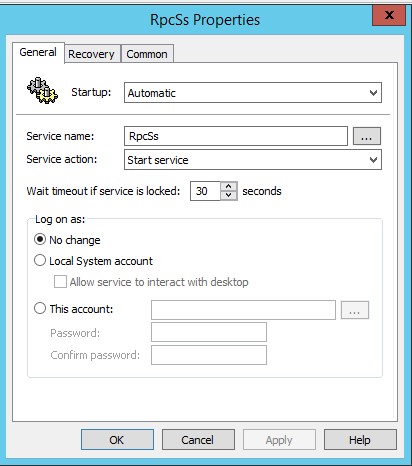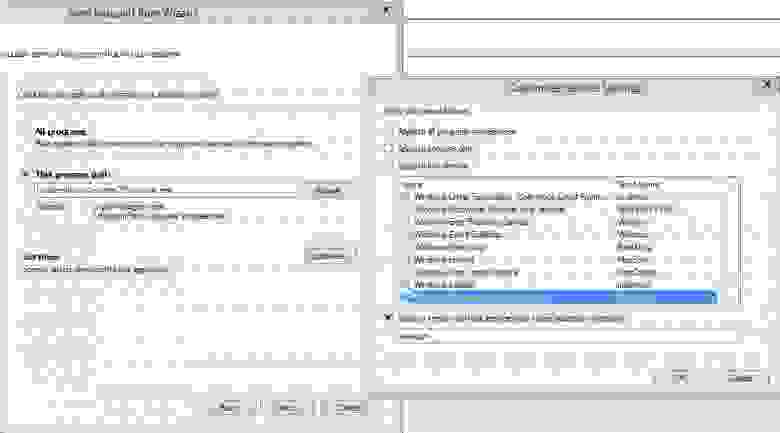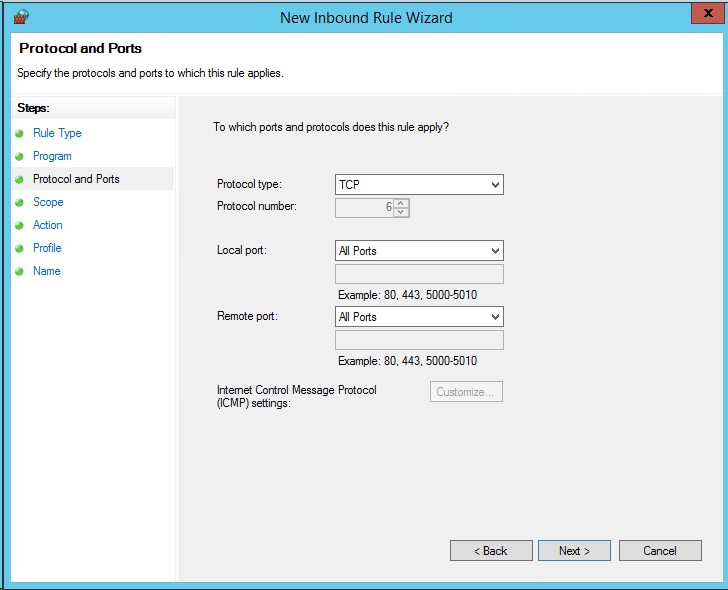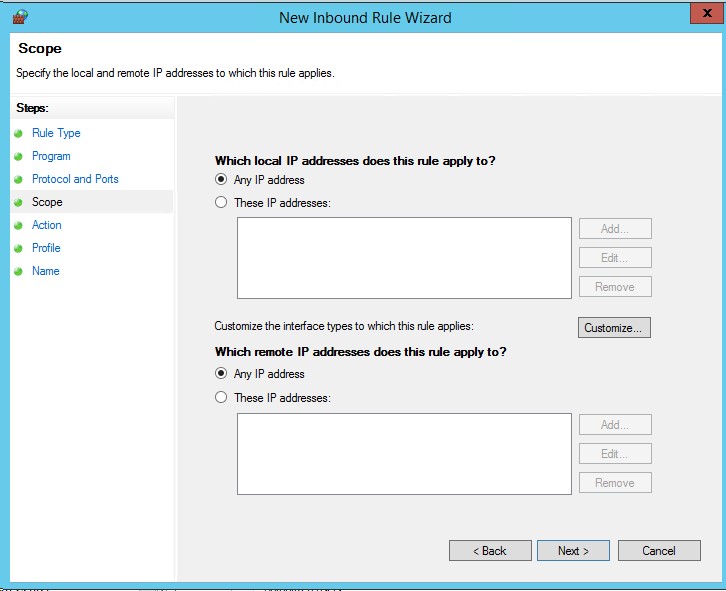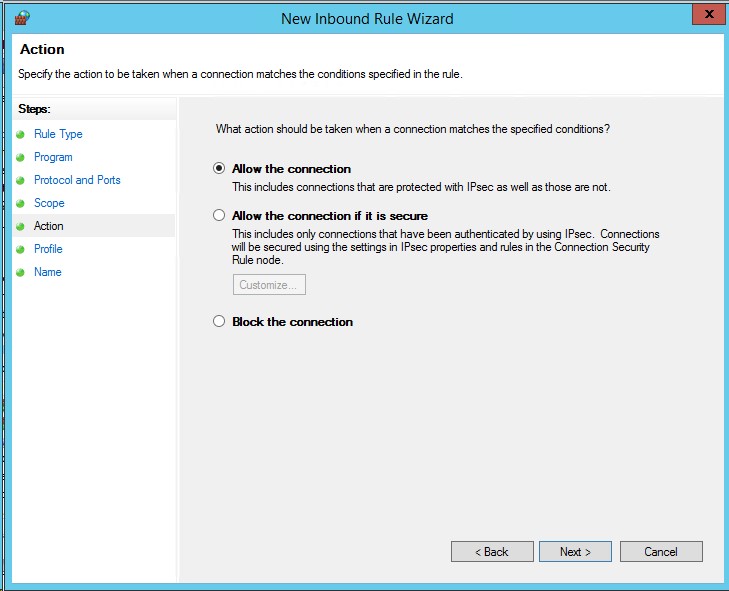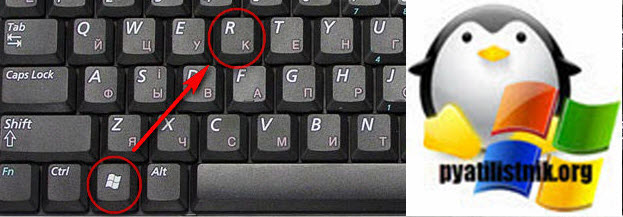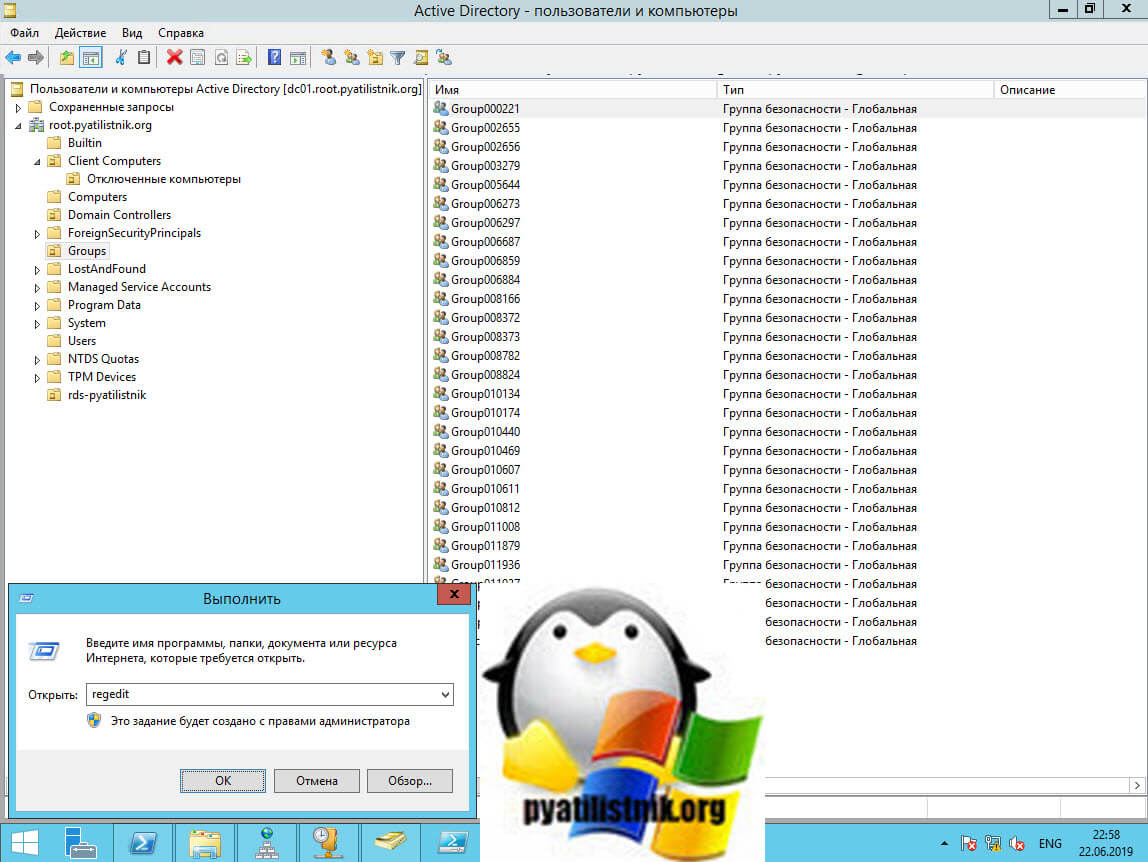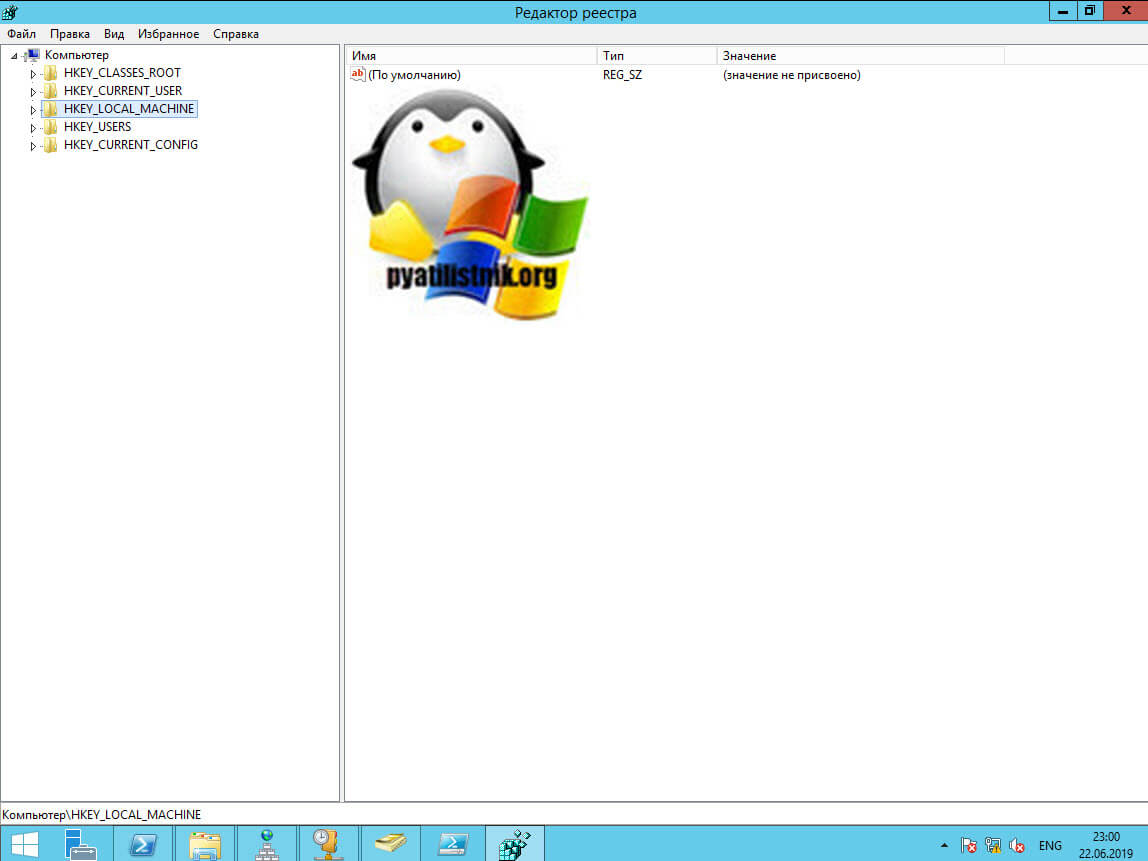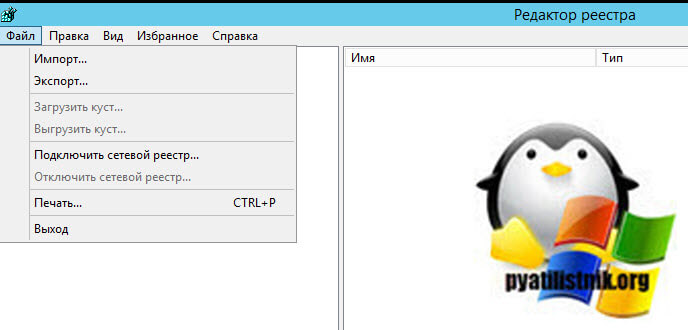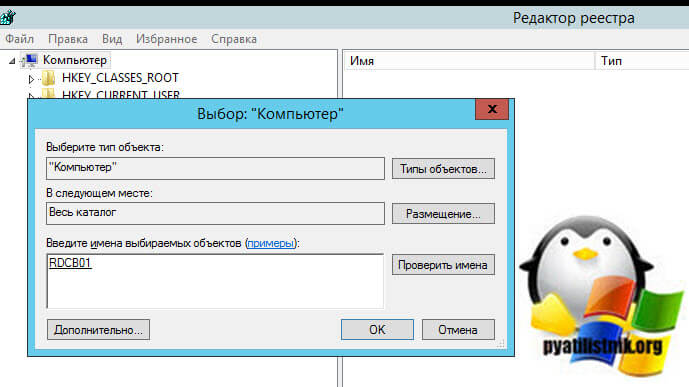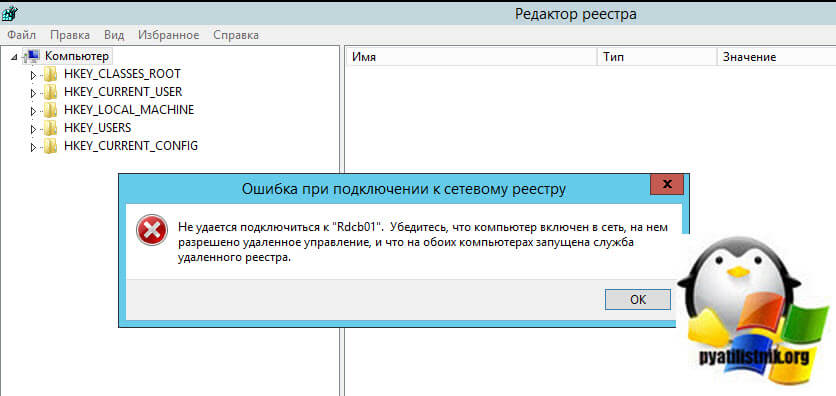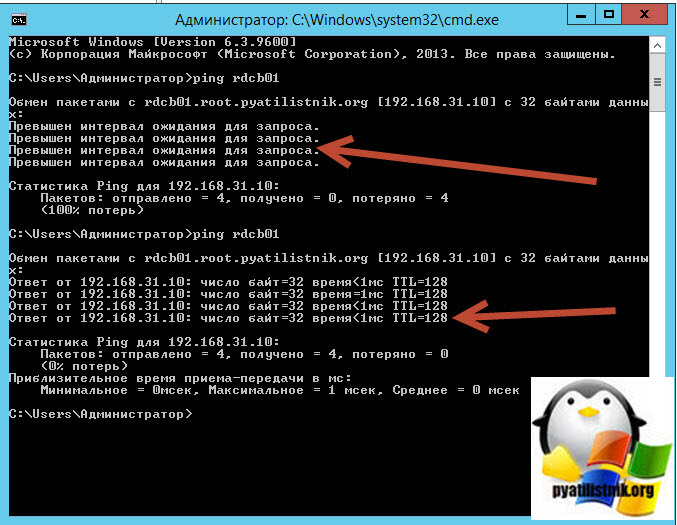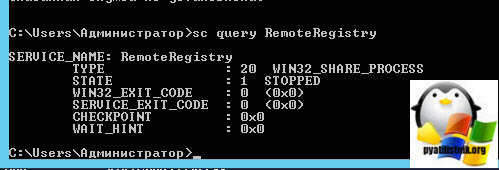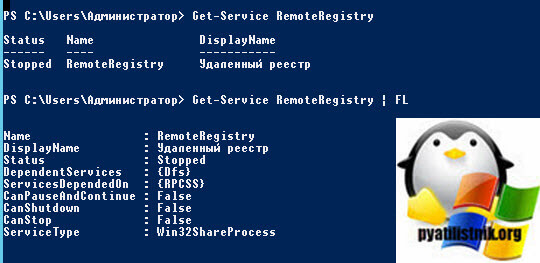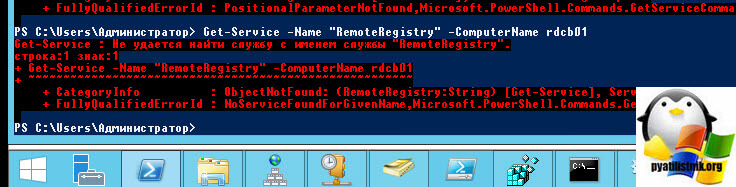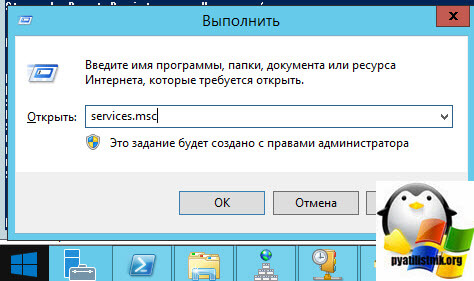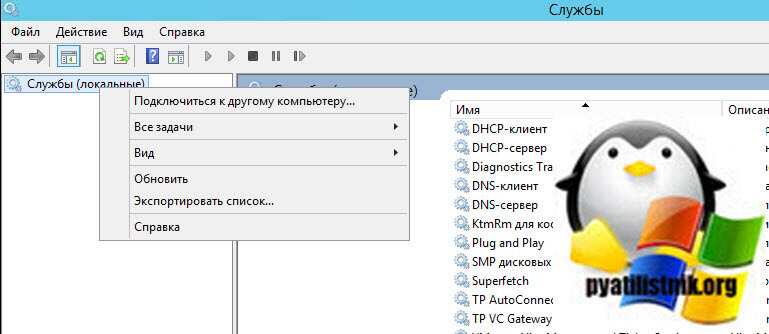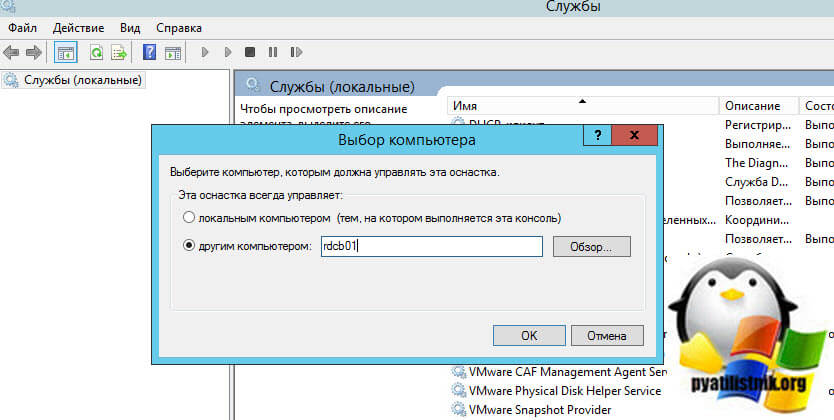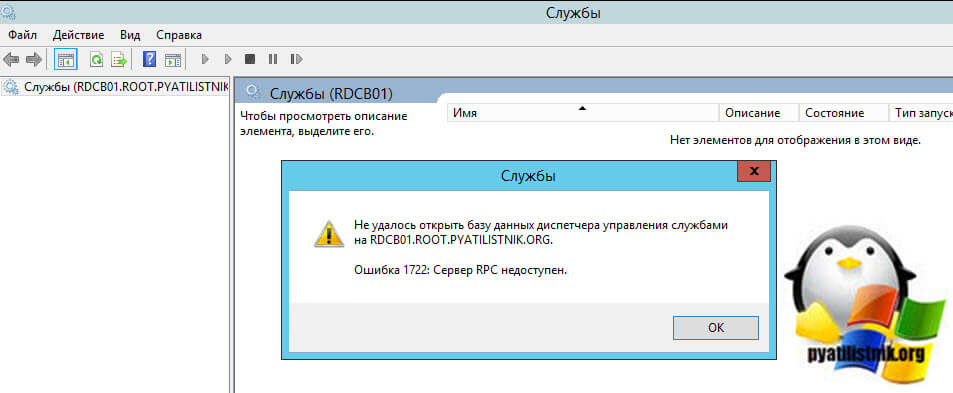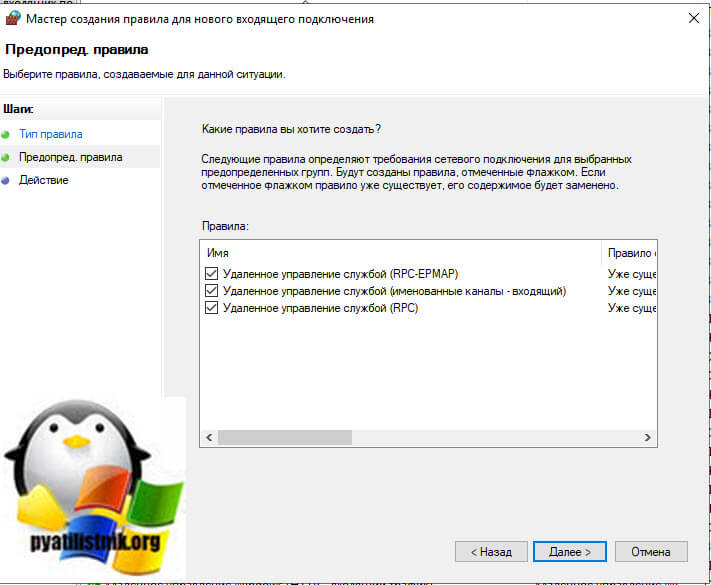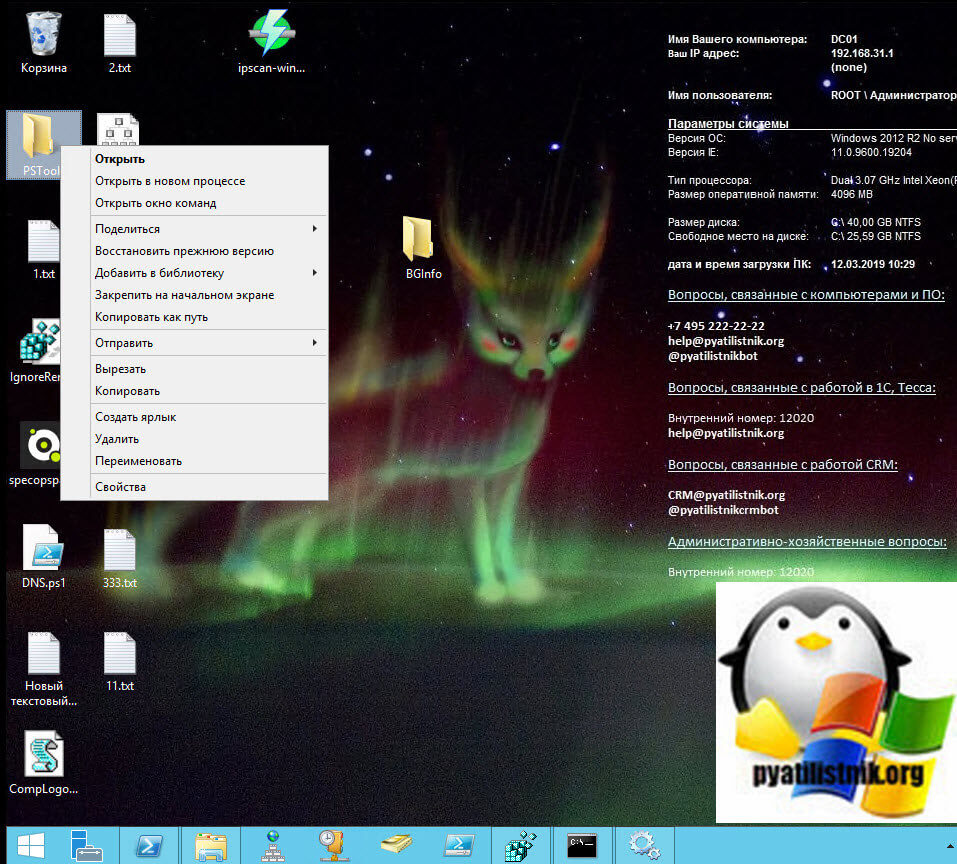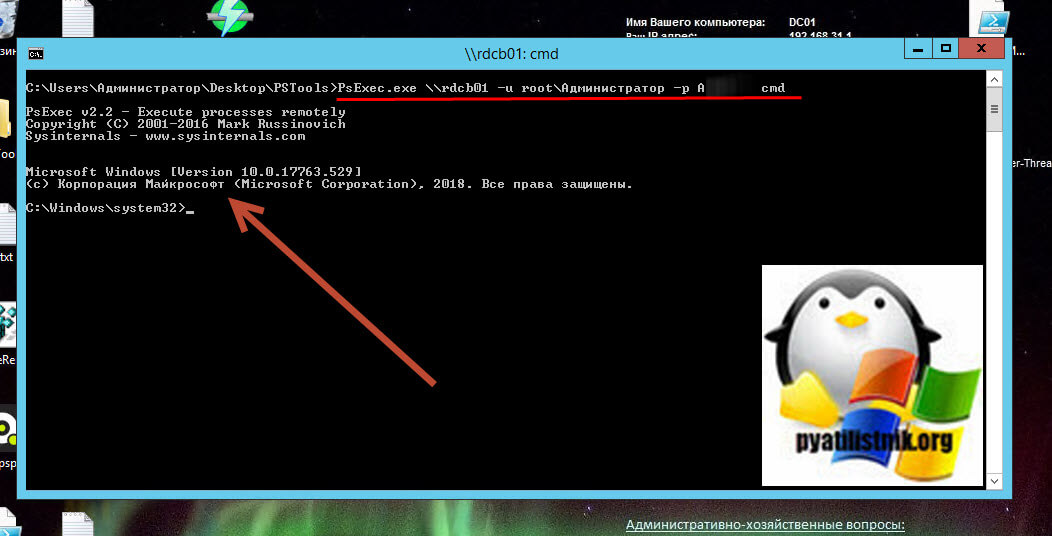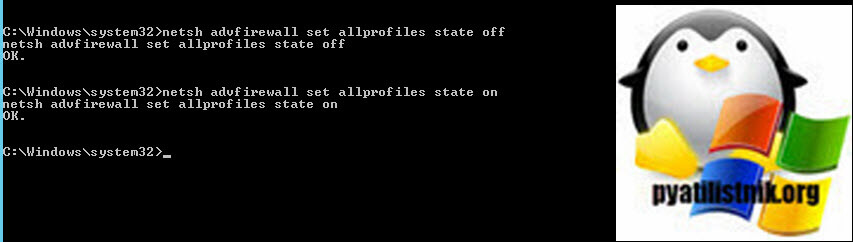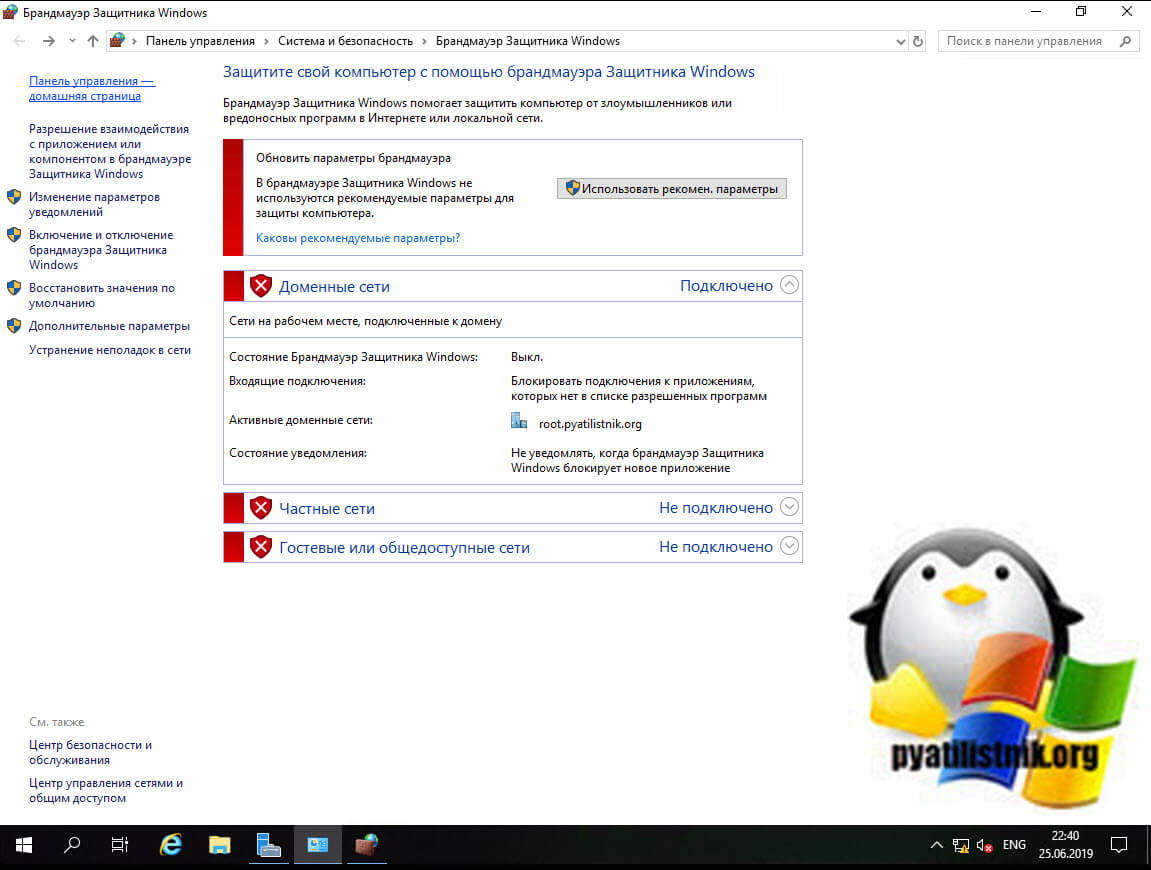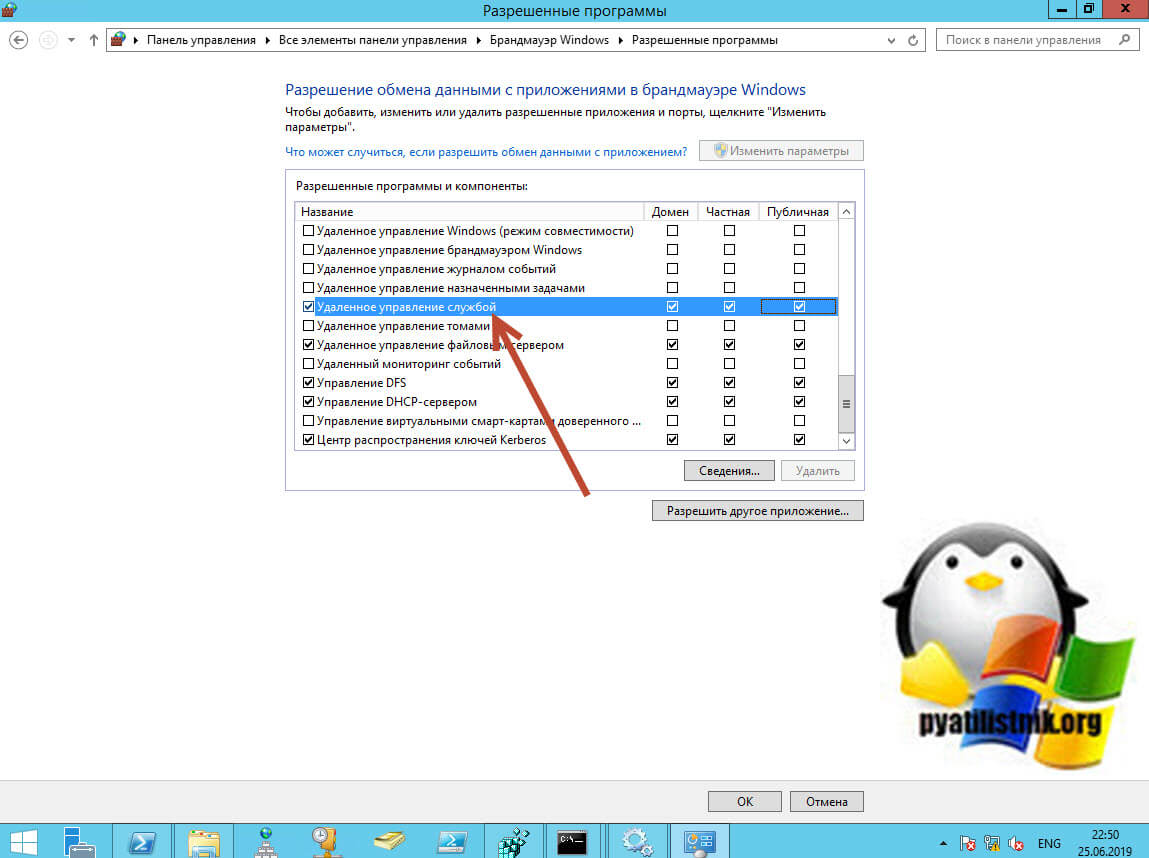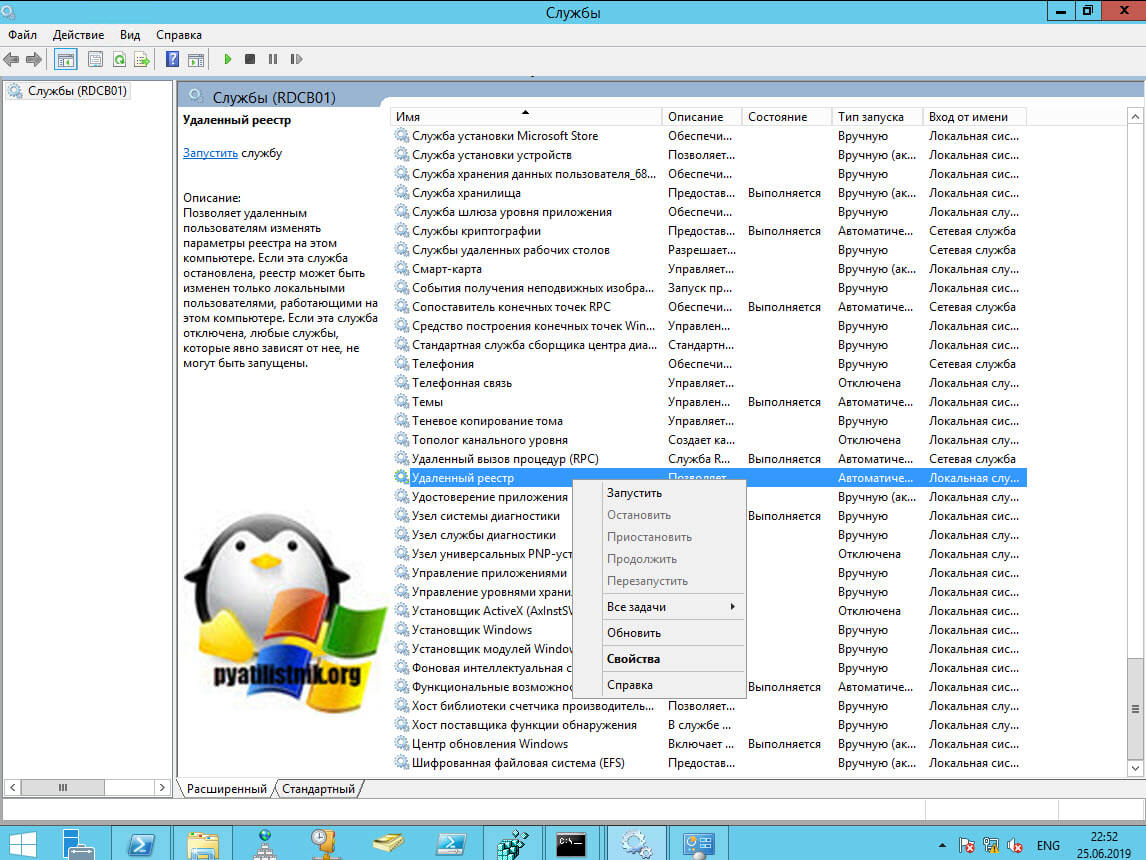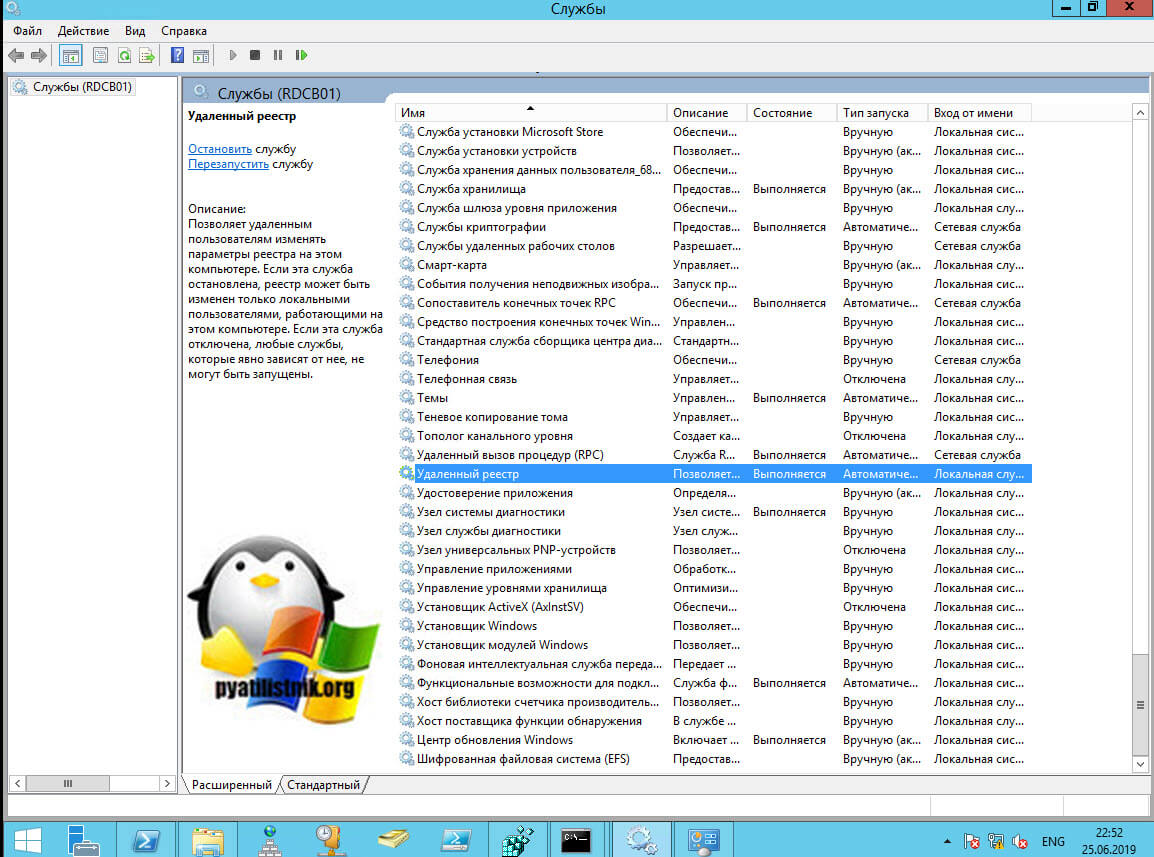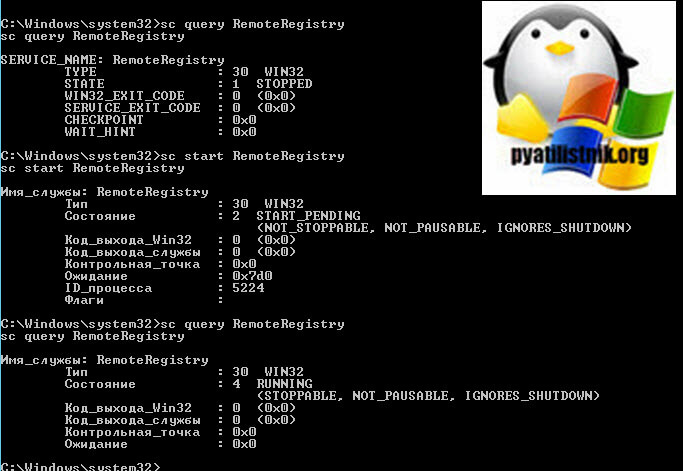Как подключиться к удаленному реестру
Удаленный доступ к реестру Windows
Начиная с Windows 2000, в ОС Microsoft поддерживается технология удаленного доступа к реестру с помощью службы Remote Registry. Она позволяет удаленному пользователю или администратору подключится к ПК, и удаленно просматривать или изменять параметры его реестра. Хотя это и очень удобная функция для удаленного администрирования ПК без необходимости локального входа в систему, она является потенциальной угрозой безопасности.
Говоря простыми словами, если эта служба не нужна для неких целей управления, то она должна быть отключена.
Чтобы отключить эту службу,
1) Нажмите Пуск — Выполнить и введите «services.msc»
2) На правой панели щелкните правой кнопкой мыши по службе «Remote Registry » и выберите Properties.
3) Выберите тип запуска «Disabled» и нажмите кнопку «Stop», если сервис запущен.
4) Нажмите кнопку Применить и ОК.
В случае если ваш ПК входит в состав корпоративной сети и состоит в домене Active Directory, возникает необходимость предоставления определенной группе лиц (например, администраторам и Helpdesk) прав на удаленное подключение к реестру. В этом случае подойдет альтернативный вариант, позволяющий выборочно ограничить доступ к реестру:
1) Нажмите кнопку Пуск — Выполнить.
2) Наберите «regedit» и нажмите ввод.
3) Перейдите в раздел HKEY_LOCAL_MACHINE\System\CurrentControlSet\Control\SecurePipeServers\
4) Выберите параметр «winreg» и нажмите кнопку “Изменить”, выберите “Permissions”(Разрешения)
5) Добавьте соответствующих пользователей или групп, и назначите им права ( «Read» или «Full control».
6) Нажмите кнопку ОК.
Эта процедура позволит ограничить удаленный доступ к реестру на вашем ПК.
Удалённый доступ к Вашим вэбкамерам с Андроид (Декабрь 2021).
Table of Contents:
Удаленное редактирование реестра является гораздо более распространенной задачей для технической поддержки и ИТ-групп, чем средний пользователь компьютера, но бывают случаи, когда удаленное редактирование ключа или значения в реестре другого компьютера действительно может пригодиться.
Возможно, это что-то простое, как притворство BSOD в День первого дурака, никогда не посещая другой компьютер, или, может быть, задачу с немного большей ценностью, например, проверку версии BIOS на ПК на два этажа.
Независимо от причины, доступ к реестру удаленно, по локальной сети дома или на работе, действительно прост.
Необходимое время: Использование редактора реестра для подключения к реестру удаленного компьютера занимает всего минуту или две, предполагая, что удаленный компьютер работает, подключен к вашей сети и выполняет необходимую службу (подробнее об этом ниже).
Приведенные ниже шаги помогут вам подключиться к удаленному реестру во всех часто используемых версиях Windows, включая Windows 10, Windows 8, Windows 7, Windows Vista и Windows XP.
Как подключиться к удаленному регистру
Откройте редактор реестра, выполнив смерзаться из любого интерфейса командной строки в Windows.
См. Раздел «Как открыть редактор реестра», если вам нужна помощь.
Нажмите или нажмите файл в меню в верхней части окна редактора реестра, а затем выберите Подключить сетевой реестр ….
в Введите имя объекта, чтобы выбрать текстовой области на этом Выберите «Компьютер» которое вы должны увидеть, введите имя компьютера, для которого вы хотите удаленно получить доступ к реестру.
Здесь запрашивается «имя», которое имя хоста другого компьютера, а не имя вашего компьютера или имя пользователя на удаленном компьютере. См. Раздел Как найти имя хоста в Windows, если вы не знаете, что вводить здесь.
Большинство простых сетей не требуют каких-либо изменений в Типы объектов а также Место нахождения полей, которые должны компьютер и любая рабочая группа, в которой вы работаете, является членом. Не стесняйтесь настраивать эти параметры, если у вас более сложная сеть, а компьютер, на котором вы хотите сделать удаленные изменения реестра, является членом другой рабочей группы или домена.
Нажмите или Проверить имена после ввода имени удаленного компьютера.
Возможно, вам потребуется ввести учетные данные для пользователя на удаленном компьютере, чтобы вы могли убедиться, что у вас есть доступ к подключению к реестру.
Нажмите или Хорошо кнопка.
В том, что, вероятно, займет только второй или менее, редактор реестра подключится к реестру удаленного компьютера. Вот увидишь компьютер (ваш компьютер), а также другой компьютер, который вы просматриваете в реестре, под Имя хоста.
Если вы получите Msgstr «Невозможно подключиться к name.» ошибки, вам может потребоваться включить службу удаленного реестра. Увидеть Как включить службу удаленного реестра в Windows ниже, чтобы помочь в этом.
Теперь, когда вы подключены, вы можете просматривать все, что захотите, и делать любые изменения реестра, которые вам нужно сделать. См. Как добавить, изменить и удалить ключи и значения реестра для некоторой общей помощи.
Не забудьте создать резервные копии любых ключей, на которые вы вносили изменения! См. Раздел «Резервное копирование реестра Windows» для простого руководства по этому вопросу.
Поскольку вы работаете в любом удаленном реестре, к которому вы подключены, вы можете заметить две вещи: значительно меньшее количество кустов реестра, чем на вашем компьютере, и ряд «В доступе отказано» сообщения при навигации вокруг. Подробнее по обоим вопросам ниже:
Несмотря на то, что на вашем компьютере, по крайней мере, пять отдельных кустов реестра, вы сразу заметите, что реестр, к которому вы подключены удаленно, показывает только HKEY_LOCAL_MACHINE и HKEY_USERS.
Три оставшихся ключа, HKEY_CLASSESS_ROOT, HKEY_CURRENT_USER и HKEY_CURRENT_CONFIG, пока они не появляются, как вы, возможно, используются, все они включены в различные подразделы в двух ульях, которые вы делать увидеть.
«В доступе отказано» сообщения, которые вы, вероятно, попадаете на HKEY_LOCAL_MACHINE и различные ключи под кустом HKEY_USERS, вероятно, связаны с тем, что у вас нет прав администратора на удаленном компьютере. Предоставьте администратору учетной записи доступ на удаленном компьютере, а затем повторите попытку.
Как включить службу удаленного реестра в Windows
RemoteRegistry Служба Windows должна быть включена на удаленном компьютере, на котором вы хотите просмотреть или изменить реестр.
Большинство установок Windows отключает эту службу по умолчанию, поэтому не удивляйтесь, если вы столкнетесь с этой проблемой при попытке удаленного доступа к реестру.
Вот как это сделать:
Откройте панель управления на компьютере, к которому вы хотите подключиться.
После того, как панель управления будет открыта, выберите Инструменты управления, а потом Сервисы.
найти Удаленный реестр из списка имен служб в Сервисы которая теперь открыта, а затем дважды щелкните или дважды коснитесь ее.
От Тип запуска в раскрывающемся списке выберите Руководство.
выберите автоматическая вместо Руководство если вы хотите RemoteRegistry службы, чтобы работать все время, полезно, если вы знаете, что в будущем вы захотите снова подключиться к реестру этого компьютера.
Нажмите или Применять кнопка.
Закрой Сервисы окна и любых окон панели управления, которые могут быть открыты.
Теперь, когда RemoteRegistry служба запускается на удаленном компьютере, на котором вы хотите изменить реестр, вернитесь на свой компьютер и повторите попытку подключения.
Автоматический контроль с помощью удаленного доступа к реестру Windows
Поддержка исправной, корректной работы компьютеров и ПО обычных пользователей — рутина сотрудников техподдержки и/или администраторов. Если компания небольшая, а все находятся в одной-двух комнатах, обычно нетрудно подойти самому и решить проблему или проверить то, что нужно.
Но что делать, если компания большая, а пользователь находится на другой площадке/в другом городе/стране?
Один из классических инструментов для такой работы — удаленное подключение (с помощью RDP, ПО вроде TeamViewer/Skype с демонстрацией рабочего стола и так далее). Однако он не лишен принципиальных недостатков:
Наконец — такой подход используется, когда инцидент уже произошел (сложно представить себе, чтобы администратор время от времени «профилактически» подключался к каждому пользователю). Именно поэтому важен механизм контроля (мониторинга) удаленных компьютеров.
Одним из возможных решений — использование удаленного доступа к реестру Windows. Он хранит данные в виде иерархической базы данных, что позволяет их быстро получать и компактно хранить. Используют реестр для хранения собственных настроек и параметров как ОС и встроенные службы, так и большинство сторонних программ. Поэтому содержание реестра во многом влияет на работу системы.
Исходя из этого, реестр вполне может использоваться как «индикатор» для контроля (можно обнаружить ошибку, если она связана с некорректными параметрами в реестре или смоделировать у себя проблемную ситуацию).
Еще одна возможность, которую дает такое решение — возможность административного контроля пользователей (например, удаленное чтение позволяет увидеть факты установок нежелательных программ и внесение изменений в настройки) — не стоит забывать о влиянии «человеческого фактора» на работу системы. На практике это пригодилось в рамках проекта SkypeTime, где было нужно отследить исправление настроек в Skype for Business.
Но реестр содержит тысячи записей, проконтролировать всех их крайне сложно. Поэтому прежде всего следует ограничить предмет контроля — определить, какие именно параметры нам интересны, и узнать, в каких именно ветках реестра находятся соответствующие значения. Как правило, последнее не составляет труда найти в документации / Интернете, или определить самостоятельно исходя из названий ключей.
Определившись с предметом контроля, можно переходить к непосредственной настройке удаленного доступа. Для этого необходимо активировать службу Remote Procedure Call на удаленных компьютерах и нужным образом настроить firewall, что удобно сделать с помощью групповых политик. С учетом требований безопасности, для доступа необходимы права доменного администратора или локального администратора на каждом из устройств.
Для активации самой службы, в разделе Computer Configuration > Preferences > Control Panel Settings > Services задаем для службы RpcSs параметры, как на скрин-шоте
Осталось добавить соответствующие исключения Firewall. В этой же политике в разделе Computer Configuration > Policies > Windows Settings > Security Settings > Windows Firewall with Advanced Security > Inbound Rules создаем New Rule:
Rule Type – Custom
В качестве пути программы указываем – %SystemRoot%\system32\svchost.exe
Из дополнительных настроек в разделе Службы (Services) задаем Применять к службе со следующим кратким именем – Winmgmt
На следующих страницах задаем TCP без указания конкретных портов и для всех адресов
и разрешаем подключение (Allow the Connection) для доменного профиля
Однако контролировать вручную реестр десятков и сотен компьютеров «вручную» (пусть даже по нескольким записям) — дело неблагодарное и бессмысленное. К счастью, этот процесс достаточно просто автоматизировать с помощью скриптов. Например, следующий скрипт на PowerShell позволяет узнать, кто из пользователей изменял параметры AwayThreshold и IdleThreshold (время перехода в состояние «Нет на месте» и «Неактивен») для Skype for Business.
Для большего удобства, скрипт может быть запущен с параметрами:
-c путь к файлу со списком hostname компьютеров для проверки, если не задано — получает компьютеры из AD с активностью за 30 дней.
-r путь к файлу, в который будут записаны hostname компьютеров у которых была ошибка RPC.
-u путь к файлу со списком юзеров (login), если не задано — проверяет всех.
-o путь к файлу, в котором будет результат выполнения скрипта, по умолчанию output.csv.
-a минимальное значение для параметра AwayThreshold, записи со значением, меньше указанного, не попадут результат выполнения скрипта.
-i минимальное значение для параметра IdleThreshold, записи со значением, меньше указанного, не попадут результат выполнения скрипта.
Далее запуск скрипта можно автоматизировать, добавив в Планировщик заданий Windows (Task Scheduler) или через функционал Sheduled Job в PowerShell.
Как подключиться к удаленному реестру
Удаленное редактирование реестра является гораздо более распространенной задачей для технической поддержки и ИТ-групп, чем обычный пользователь компьютера, но бывают случаи, когда удаленное редактирование ключа или значения в реестре другого компьютера действительно может пригодиться.
Может быть, это что-то простое, например, подделка BSOD в День Первоочередного Дня без посещения другого компьютера, или, может быть, задача с немного большей ценностью, как проверка версии BIOS на ПК двумя этажами ниже.
Независимо от причины, доступ к реестру удаленно, через вашу локальную сеть дома или на работе, действительно прост.
Требуемое время: использование редактора реестра для подключения к реестру удаленного компьютера может занять всего одну или две минуты, при условии, что удаленный компьютер работает, подключен к вашей сети и запускает необходимую службу (подробнее об этом ниже).
Как подключиться к удаленному реестру
Введите в большое пустое пространство имя компьютера, для которого вы хотите получить удаленный доступ к реестру.
Если вы получите предупреждение «Объект (компьютер) со следующим именем не найден:« ИМЯ ».» проверьте, правильно ли удаленный компьютер подключен к сети и правильно ли вы ввели его имя хоста.
Возможно, вам потребуется ввести учетные данные для пользователя на удаленном компьютере, чтобы вы могли убедиться, что у вас есть доступ для подключения к реестру.
В то, что, вероятно, займет всего секунду или меньше, редактор реестра подключится к реестру удаленного компьютера. Вы увидите Компьютер (ваш компьютер), а также другой компьютер, для которого вы просматриваете реестр, под [hostname].
Если вы получаете «Невозможно подключиться к [имя]». ошибка, вам может потребоваться включить службу удаленного реестра. См. Раздел «Как включить службу удаленного реестра в Windows» ниже для получения справки.
Теперь, когда вы подключены, вы можете просматривать все, что вам нравится, и вносить любые изменения в реестр, которые вам нужно сделать. См. Как добавлять, изменять и удалять ключи и значения реестра для получения общей помощи.
Как подключиться к удаленному реестру
Добрый день! Уважаемые читатели и гости одного из крупнейших IT блогов России Pyatilistnik.org. В прошлый раз мы с вами поговорили про замечательную утилиту Remote Desktop Connection Manager, которая должна быть в инструментарии любого системного администратора, я в будущем планирую сделать отдельную статью про такого рода инструментарий. Сегодня я вам хочу показать еще один лайвхак, который поможет в вашей практике выходить из ряда неприятных ситуаций, и речь пойдет про удаленный реестр windows и подключение к нему.
Для чего может потребоваться удаленно подключиться к реестру Windows другого компьютера
Недавно я вам рассказывал ситуацию, что мне нужно было удаленно включить на одном сервере Windows Server 2019 службу удаленного рабочего стола, чтобы я мог подключиться на него по RDP, и благодаря изменению ключей через удаленное подключение к реестру сервера (Сетевому реестру), задача была выполнена за пару минут. Так же у вас могут быть ситуации:
Алгоритм подключения к удаленному реестру Windows
Предположим, что у меня в моем домене Active Directory есть контроллер домена с которого я попытаюсь подключить к реестру сервера RDCB01, где посмотрю ключи реестра и что-нибудь поправлю. Что делаем, нажимаем одновременно сочетание клавиш WIN+R.
У вас откроется окно «Выполнить», где вы должны ввести regedit.
В итоге у вас откроется окно редактора локального реестра Windows.
Теперь, чтобы нам подключиться к реестру другого компьютера или сервера, вам необходимо выбрать меню файл, где необходимо найти пункт «Подключить сетевой реестр«
В поле «Введите имена выбираемых объектов», укажите DNS имя вашего удаленного сервера, в моем примере это сервер с Windows Server 2019 под именем RDCB01 и нажимаем проверить имена, если все хорошо, то под именем появится подчеркивание, что означает о выявлении сервера с таким именем. Нажимаем ок и пробуем подключить сетевой реестр Windows.
В момент подключения, если на стороне удаленного сервера есть сетевые проблемы или брандмауэр, то вы можете увидеть вот такое предупреждение:
Если вы точно знаете, что удаленный компьютер должен отвечать на сетевые пакеты PING, то попробуем проверить его доступность, для этого откройте командную строку и введите:
Если вы видите, что «Превышен интервал ожидания для запроса», то это означает, что сервер не доступен, при условии, что как я и говорил пакеты PING не лочатся сетевым экраном. Если у вас видится время ответа TTL, то это означает, что сервер по сети доступен и с ним можно взаимодействовать, чтобы включить удаленно нужную службу
Как нам писала ошибка выше, на обоих компьютерах должна быть запущена служба удаленного реестра. В командной строке вы можете проверить состояние данной службы для этого введите:
Как видим в моем примере у нее статус STOPPED
То же самое можно посмотреть и через PowerShell
запустим у себя локально службу удаленного реестра.
Так же можно тут же проверить доступность службы на удаленном компьютере:
Если ваше обращение блокирует на той стороне брандмауэр, то вы увидите вот такое сообщение, но не спешите расстраиваться, вы либо можете его отключить локально, или если есть административные права на удаленную систему, то мы это сделаем удаленно, об этом ниже.
Теперь попробуем запустить данную службу на удаленном сервере RDCB01, для этого откройте окно выполнить и введите в нем команду services.msc и нажмите Enter, у вас откроется оснастка службы.
Щелкаем по службам и из контекстного меню выбираем пункт «Подключиться к другому компьютеру»
Указываем имя компьютера и нажимаем «OK».
Если брандмауэр не блокирует подключение, то вы увидите успешное выполнение операции, если блокирует, то увидите ошибку:
Причин у ошибки «1722: Сервер RPC недоступен» несколько:
Давайте мы удаленно включим данные правила, напоминаю, что для этого у вас должны быть права локального администратора на удаленном компьютере, понятно, что вы можете включить их локально, но машинка может быть в другом городе или стране. На помощь нам приходит в очередной раз Марк Руссинович и его набор утилит sysinternals. Из данного набора нам потребуется утилита PSTools, она позволит и удаленно запустить службу и при необходимости добавить правило в брандмауэр.
Загружаете данный архив с утилитами, распаковываете его в нужное вам место. Теперь зажав клавишу Shift щелкните правой кнопкой мыши по папке с утилитами и из контекстного меню выберите пункт «Открыть окно команд».
Введите вот такую команду:
Я наблюдаю успешное подключение к командной строке на удаленном компьютере RDCB01, там сейчас запущена служба PsExec.exe. Теперь на удаленной системе я могу делать все, что мне нужно.
Вы можете на удаленном компьютере отключить брандмауэр на время, чтобы произвести настройки служб:
потом обратно включить netsh advfirewall set allprofiles state on (Обязательно включите после настроек)
Далее я вам советую включить на брандмауэре в разделе «Разрешение взаимодействия с приложениями или компонентом в брандмауэре», набор правил «Удаленное управление службой», это даст возможность цепляться к оснастке «Службы» на другом компьютере
Далее подключаетесь в оснастке службы к нужному хосту и запускаем службу «Удаленный реестр»
Так же можно изначально прямо из командной строки включить нужную службу в PsExec.exe, я вам не показал, этого сразу, чтобы вы могли настроить для себя брандмауэр. Проверим статус службы:
Далее запустим службу sc start RemoteRegistry
Как видим служба RemoteRegistry успешно запущена, при чем удаленно.
Пробуем подключиться к удаленному, сетевому реестру, теперь у нас не возникает проблем и мы видим, что добавился новый раздел RDCB01.